Як налаштувати поліноміальну криву в excel (крок за кроком)
Ви можете використовувати функцію LINEST() в Excel, щоб підігнати поліноміальну криву до певної міри.
Наприклад, ви можете використовувати наступний базовий синтаксис, щоб підібрати поліноміальну криву ступеня 3:
=LINEST( known_ys , known_xs ^{1, 2, 3})
Функція повертає масив коефіцієнтів, який описує підгонку полінома.
У наступному покроковому прикладі показано, як використовувати цю функцію для підгонки поліноміальної кривої в Excel.
Крок 1: Створіть дані
Спочатку створимо деякі дані для роботи:
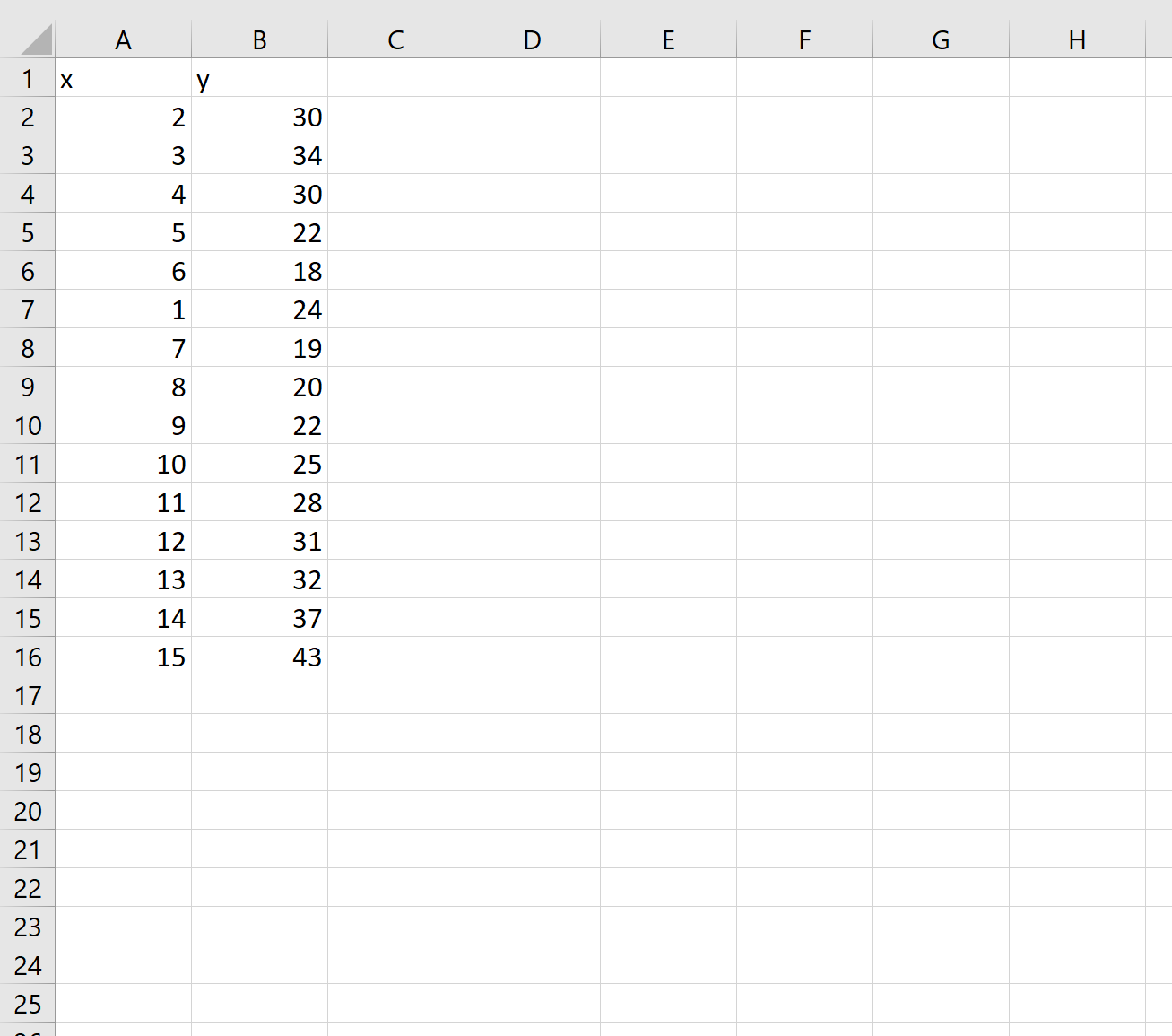
Крок 2: Встановіть поліноміальну криву
Далі скористаємося функцією LINEST() , щоб підігнати поліноміальну криву третього ступеня до набору даних:
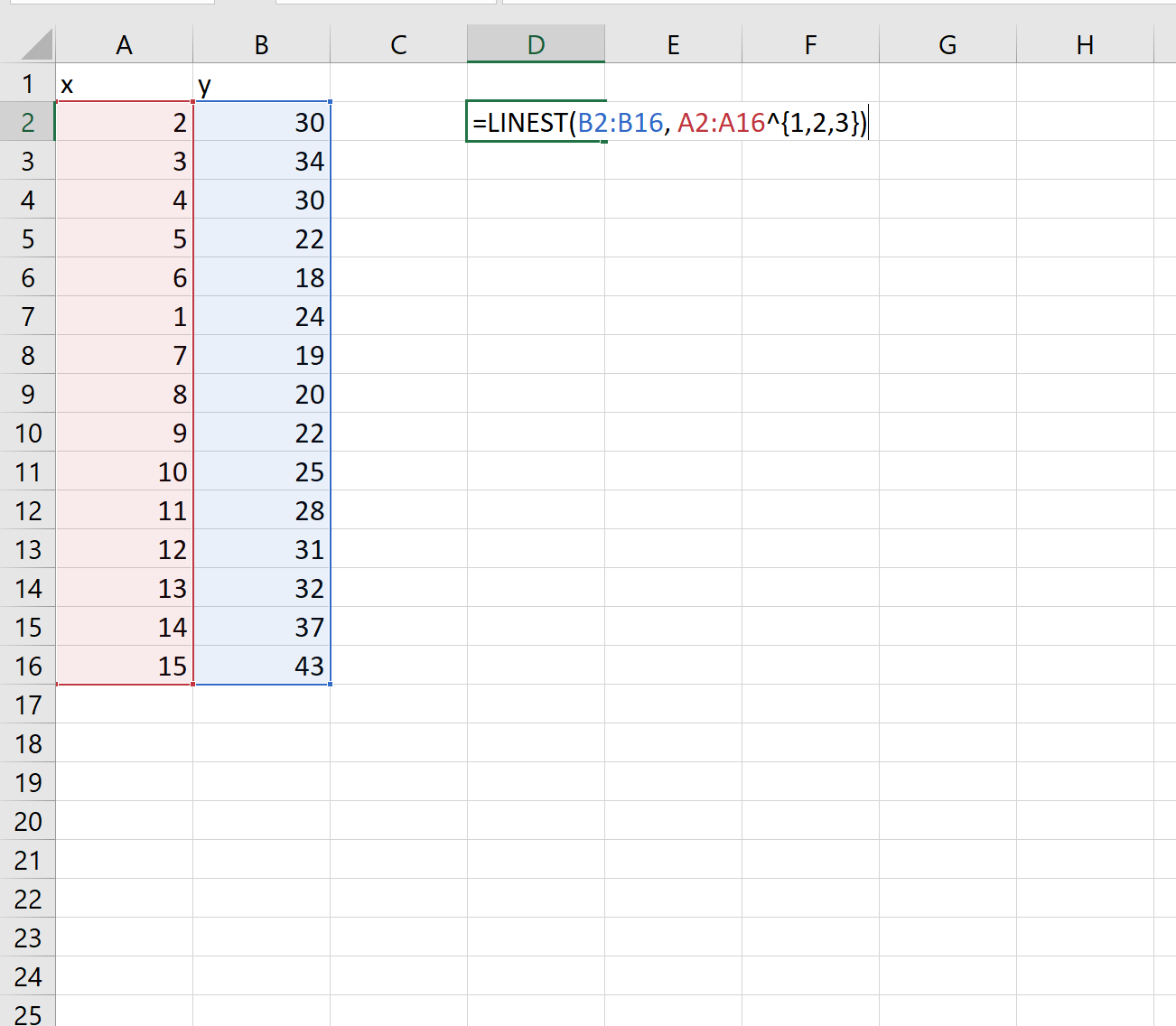
Крок 3: Інтерпретація поліноміальної кривої
Після натискання ENTER з’явиться таблиця коефіцієнтів:
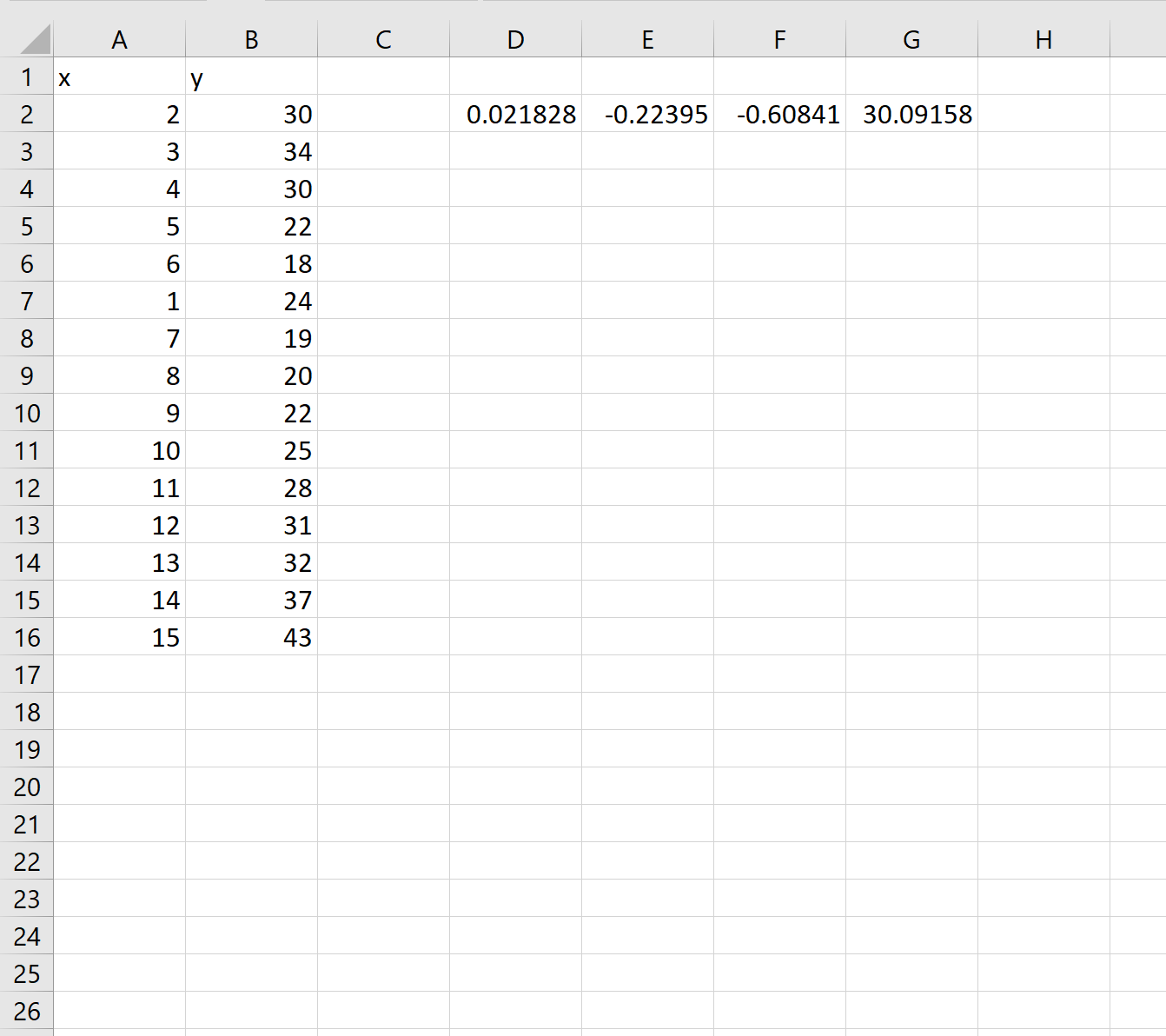
Використовуючи ці коефіцієнти, ми можемо побудувати наступне рівняння для опису зв’язку між x і y:
y = 0,0218x 3 – 0,2239x 2 – 0,6084x + 30,0915
Ми також можемо використовувати це рівняння, щоб обчислити очікуване значення y за значенням x.
Наприклад, припустимо, що x = 4. Очікуване значення y буде:
y = 0,0218(4) 3 – 0,2239(4) 2 – 0,6084(4) + 30,0915 = 25,47
Додаткові ресурси
Як виконати поліноміальну регресію в Excel
Як виконати квадратичну регресію в Excel
Як додати квадратичну лінію тренду в Excel